Если кнопка питания вашего iPhone сломалась, вы всё равно можете выключить или заблокировать экран без неё. Вот несколько простых и быстрых способов сделать это!
 |
Инструкция по отключению экрана iPhone с функцией автоблокировки
Вот как отключить экран iPhone без кнопки питания, выполнив простую настройку. Вы можете выбрать время блокировки/отключения экрана от 30 секунд до 5 минут. После настройки ваш iPhone будет автоматически выключаться по истечении указанного вами времени. Вот как это сделать:
Шаг 1: Откройте «Настройки», затем выберите «Экран и яркость», а затем «Автоблокировка».
Шаг 2: Выберите желаемое время автоматической блокировки/выключения экрана, например, 30 секунд, 1 минуту или 2 минуты. Итак, вы завершили настройку функции автоматической блокировки экрана iPhone.
 |
Инструкция по выключению экрана на iPhone с помощью Siri
Если виртуальная кнопка «Домой» или кнопка питания на вашем iPhone сломаны, вы всё равно можете выключить экран с помощью виртуального помощника Siri. Однако сначала вам потребуется установить Siri на телефон. Вот инструкции:
Шаг 1: Сначала откройте «Настройки» и выберите «Siri и Поиск».
Шаг 2: Включите опцию «Слушай, Привет, Siri».
Шаг 3: Произнесите 5 предлагаемых голосовых команд. После этого вы можете попросить Siri заблокировать экран, сказав: «Привет, Siri, заблокируй мой экран».
 |
Примечание: Недостатком способа выключения экрана iPhone без кнопки питания является то, что Siri не поддерживает коммуникацию на вьетнамском языке. Поэтому, чтобы Siri чётко поняла запрос, необходимо правильно произносить английские слова.
Инструкция по быстрому выключению экрана iPhone с помощью виртуальной кнопки «Домой»
У iPhone нового поколения с безрамочным экраном нет виртуальной кнопки «Домой». Чтобы добавить виртуальную кнопку «Домой», пользователям необходимо установить AssistiveTouch. Всего за 15 секунд вы можете легко отключить экран iPhone, следуя инструкциям на Sforum ниже:
Шаг 1: Откройте «Настройки», выберите «Универсальный доступ», а затем перейдите в раздел «Сенсорное управление».
Шаг 2: Включите AssistiveTouch, нажав на опцию и перетащив переключатель вправо.
Шаг 3: После включения AssistiveTouch на экране появится виртуальная кнопка «Домой». Нажмите её, выберите «Устройство», затем выберите «Блокировка экрана», чтобы завершить настройку.
 |
Как выключить экран на iPhone, коснувшись задней панели
Ещё один простой способ выключить экран iPhone без кнопки питания — это воспользоваться функцией постукивания по задней панели телефона. Однако эта функция доступна только для моделей iPhone от X и выше. Если вы используете более дешёвые модели iPhone, ознакомьтесь со способами блокировки экрана, о которых ранее рассказал Sforum. Чтобы настроить эту функцию, выполните следующие действия:
Шаг 1: Откройте «Настройки», выберите «Универсальный доступ», затем перейдите в раздел «Сенсорное управление».
Шаг 2: Нажмите «Назад коснитесь» и выберите «Двойное касание» или «Тройное касание».
Шаг 3: Выберите «Блокировка экрана» для завершения. Затем попробуйте снять чехол и постучать по задней панели телефона два или три раза (в зависимости от вашего выбора), чтобы проверить работу этой функции.
 |
Как выключить экран iPhone одним простым нажатием
Блокировка или выключение экрана на iPhone аналогичны использованию виртуальной кнопки «Домой», но настройка проще и понятнее. Достаточно сделать одно касание, как показано ниже:
Шаг 1: Откройте «Настройки», выберите «Универсальный доступ», затем перейдите в раздел «Сенсорное управление».
Шаг 2: Нажмите AssistiveTouch и перетащите круглую кнопку вправо так, чтобы ползунок стал синим.
Шаг 3: В разделе «Настраиваемые действия» выберите «Одиночное нажатие» и установите для него значение «Блокировка экрана». Теперь, чтобы выключить экран iPhone, достаточно один раз нажать кнопку «Домой».
 |
Инструкция по выключению экрана на iPhone с помощью сочетаний клавиш
Создание и использование быстрых команд для выключения или блокировки экрана iPhone стало привычным для многих пользователей, особенно когда кнопка питания перестала работать эффективно. Создать быстрые команды на iPhone довольно просто, но для этого необходимо обновить устройство до iOS 16.4 или более поздней версии. Вот инструкции по созданию быстрых команд и выключению экрана iPhone без кнопки питания:
Шаг 1: Откройте приложение «Быстрые команды», нажмите на значок «+» в правом углу. Затем выберите «Добавить задачу».
Шаг 2: В поле поиска задач введите «Экран блокировки» и выберите соответствующий результат.
Шаг 3: Нажмите на стрелку рядом с пунктом «Экран блокировки», затем выберите «Добавить на главный экран». Теперь на вашем iPhone появится клавиша блокировки экрана, и вы можете просто нажать её, чтобы выключить экран.
 |
Примечание: Для некоторых способов отключения экрана на iPhone требуется как минимум обновление iOS и модель телефона. Если ни один из них не работает, попробуйте другие способы или оставьте комментарий, чтобы мы помогли вам найти подходящее решение.
Итак, мы познакомили вас со способами выключения экрана iPhone с помощью виртуальной кнопки «Домой», а также способами, не требующими нажатия кнопки питания. Надеемся, вы нашли тот, который подходит именно вам!
Источник: https://baoquocte.vn/top-6-cach-tat-man-hinh-iphone-vo-cung-don-gian-va-de-thuc-hien-287786.html



![[Фото] Председатель Национального собрания Чан Тхань Ман приветствует и проводит переговоры с председателем Всекитайского собрания народных представителей Чжао Лэцзи.](https://vphoto.vietnam.vn/thumb/1200x675/vietnam/resource/IMAGE/2025/8/31/9fa5b4d3f67d450682c03d35cabba711)
![[Фото] Первое заседание Комитета по сотрудничеству между Национальным собранием Вьетнама и Всекитайским собранием народных представителей](https://vphoto.vietnam.vn/thumb/1200x675/vietnam/resource/IMAGE/2025/8/31/f5ed4def2e8f48e1a69b31464d355e12)
![[Фото] Вместе маршируем в сердцах людей](https://vphoto.vietnam.vn/thumb/1200x675/vietnam/resource/IMAGE/2025/8/31/8b778f9202e54a60919734e6f1d938c3)

![[Фото] Генеральный секретарь То Лам принимает председателя Всекитайского собрания народных представителей Чжао Лэцзи](https://vphoto.vietnam.vn/thumb/1200x675/vietnam/resource/IMAGE/2025/8/31/5af9b8d4ba2143348afe1c7ce6b7fa04)



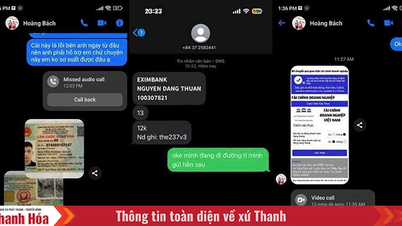






















































































Комментарий (0)